วิธีการส่งออกปฏิทินจาก Outlook เป็นไฟล์. pst
นี่คือคำแนะนำเกี่ยวกับวิธีการส่งออกข้อมูลของปฏิทินจาก Microsoft Outlook เป็นไฟล์ข้อมูล. pst
- ส่งอีเมลอัตโนมัติด้วย CC อัตโนมัติ / BCC, ส่งต่ออัตโนมัติ ตามกฎ; ส่ง ตอบอัตโนมัติ (Out of Office) โดยไม่ต้องใช้ Exchange Server...
- รับการแจ้งเตือนเช่น คำเตือน BCC เมื่อตอบกลับทุกคนในขณะที่คุณอยู่ในรายการ BCC และ เตือนเมื่อไม่มีไฟล์แนบ สำหรับความผูกพันที่ถูกลืม...
- ปรับปรุงประสิทธิภาพอีเมลด้วย ตอบกลับ (ทั้งหมด) พร้อมไฟล์แนบ, เพิ่มคำทักทายหรือวันที่ & เวลาลงในลายเซ็นหรือหัวเรื่องโดยอัตโนมัติ, ตอบกลับอีเมลหลายฉบับ...
- เพิ่มความคล่องตัวในการส่งอีเมลด้วย เรียกคืนอีเมล, เครื่องมือแนบ (บีบอัดทั้งหมด, บันทึกอัตโนมัติทั้งหมด...), ลบรายการที่ซ้ำกันและ รายงานด่วน...
ขั้นตอนที่ 1: เปิดกล่องโต้ตอบการนำเข้าและส่งออก:
- ใน Outlook 2007 โปรดคลิกไฟล์ เนื้อไม่มีมัน > นำเข้าและส่งออก.
- ใน Outlook 2010 โปรดคลิกไฟล์ เนื้อไม่มีมัน > จุดเปิด > นำเข้า.
- ใน Outlook 2013 โปรดคลิกไฟล์ เนื้อไม่มีมัน > เปิดและส่งออก > นำเข้าส่งออก.

ขั้นตอนที่ 2: ในกล่องโต้ตอบตัวช่วยสร้างการนำเข้าและส่งออกโปรดเลือกและไฮไลต์ไฟล์ ส่งออกไปยังแฟ้มแลวคลิกปุ the ม ถัดไป ปุ่ม

ขั้นตอนที่ 3: ในกล่องโต้ตอบส่งออกไปยังไฟล์โปรดเลือกและไฮไลต์ไฟล์ ไฟล์ข้อมูล Outlook (.pst)แลวคลิกปุ the ม ถัดไป ปุ่ม

ขั้นตอนที่ 4: ในกล่องโต้ตอบส่งออกไฟล์ข้อมูล Outlook:

- เลือกและไฮไลต์โฟลเดอร์ปฏิทินที่คุณต้องการส่งออก ในตัวอย่างของเราเราเลือกโฟลเดอร์ปฏิทินของ ตา - เคลลี่.
- ยกเลิกการเลือก รวมโฟลเดอร์ย่อย ตัวเลือก
- คลิก ถัดไป ปุ่ม
ขั้นตอนที่ 5: ในกล่องโต้ตอบส่งออกไฟล์ข้อมูล Outlook:

- คลิก หมวดหมู่สินค้า และในกล่องโต้ตอบเปิดไฟล์ข้อมูล Outlook ให้เลือกและเปิดโฟลเดอร์เพื่อบันทึกไฟล์ที่ส่งออกนี้จากนั้นป้อนชื่อใน ชื่อไฟล์: และคลิกสุดท้ายที่ไฟล์ OK ปุ่ม
- ตรวจสอบ อย่าส่งออกรายการที่ซ้ำกัน ตัวเลือกหากคุณต้องการหลีกเลี่ยงการสร้างรายการที่ซ้ำกันเมื่อส่งออก
- คลิก เสร็จสิ้น ปุ่ม
ขั้นตอนที่ 6: จากนั้นกล่องโต้ตอบสร้างไฟล์ข้อมูล Outlook จะปรากฏขึ้น:
- หากคุณไม่ต้องการเพิ่มรหัสผ่านสำหรับไฟล์ที่ส่งออกให้คลิกไฟล์ OK ปุ่มโดยไม่ต้องป้อนรหัสผ่านใด ๆ
- หากคุณต้องการเพิ่มรหัสผ่านสำหรับไฟล์ที่ส่งออกโปรดป้อนรหัสผ่านในทั้งสองไฟล์ รหัสผ่าน: กล่องและ ยืนยันรหัสผ่าน: จากนั้นคลิกที่ไฟล์ OK ปุ่ม
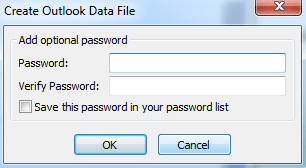
หมายเหตุ: คุณจะส่งออกข้อมูลปฏิทินที่เลือกเป็นไฟล์. pst ของ Outlook แต่ปฏิทินที่ส่งออกยังคงมีอยู่ใน Microsoft Outlook
สุดยอดเครื่องมือเพิ่มผลผลิตในสำนักงาน
Kutools สำหรับ Outlook - คุณสมบัติอันทรงพลังมากกว่า 100 รายการเพื่อเติมพลังให้กับ Outlook ของคุณ
🤖 ผู้ช่วยจดหมาย AI: ส่งอีเมลระดับมืออาชีพทันทีด้วยเวทมนตร์ AI คลิกเพียงครั้งเดียวเพื่อตอบกลับอย่างชาญฉลาด น้ำเสียงที่สมบูรณ์แบบ การเรียนรู้หลายภาษา เปลี่ยนรูปแบบการส่งอีเมลอย่างง่ายดาย! ...
📧 การทำงานอัตโนมัติของอีเมล: ไม่อยู่ที่สำนักงาน (ใช้ได้กับ POP และ IMAP) / กำหนดการส่งอีเมล / Auto CC/BCC ตามกฎเมื่อส่งอีเมล / ส่งต่ออัตโนมัติ (กฎขั้นสูง) / เพิ่มคำทักทายอัตโนมัติ / แบ่งอีเมลผู้รับหลายรายออกเป็นข้อความส่วนตัวโดยอัตโนมัติ ...
📨 การจัดการอีเมล์: เรียกคืนอีเมลได้อย่างง่ายดาย / บล็อกอีเมลหลอกลวงตามหัวเรื่องและอื่นๆ / ลบอีเมลที่ซ้ำกัน / การค้นหาขั้นสูง / รวมโฟลเดอร์ ...
📁 ไฟล์แนบโปร: บันทึกแบทช์ / การแยกแบทช์ / การบีบอัดแบบแบตช์ / บันทึกอัตโนมัติ / ถอดอัตโนมัติ / บีบอัดอัตโนมัติ ...
🌟 อินเตอร์เฟซเมจิก: 😊อีโมจิที่สวยและเจ๋งยิ่งขึ้น / เพิ่มประสิทธิภาพการทำงาน Outlook ของคุณด้วยมุมมองแบบแท็บ / ลดขนาด Outlook แทนที่จะปิด ...
???? เพียงคลิกเดียวสิ่งมหัศจรรย์: ตอบกลับทั้งหมดด้วยไฟล์แนบที่เข้ามา / อีเมลต่อต้านฟิชชิ่ง / 🕘 แสดงโซนเวลาของผู้ส่ง ...
👩🏼🤝👩🏻 รายชื่อและปฏิทิน: แบทช์เพิ่มผู้ติดต่อจากอีเมลที่เลือก / แบ่งกลุ่มผู้ติดต่อเป็นกลุ่มแต่ละกลุ่ม / ลบการแจ้งเตือนวันเกิด ...
เกิน คุณสมบัติ 100 รอการสำรวจของคุณ! คลิกที่นี่เพื่อค้นพบเพิ่มเติม

